Sobre a função:
Personalize as mensagens do seu Bot, e mantenha a linguagem da sua marca no atendimento.
Veja como fazer:
Acesse o departamento de bot > configurações > bot > fluxos de conteúdos.
Clique no botão Textos e Mensagens.
1) Início de fluxo:
A) Tipo de Início de fluxo: Selecione entre texto ou conteúdo.
-Texto: selecionando o tipo texto, o bot iniciará com uma mensagem que poderá ser personalizada para o seu bot.
-Conteúdo: selecionando o tipo conteúdo, o bot iniciará com um conteúdo que você escolher. Basta escrever o nome do conteúdo desejado e selecionar.
B) Caso queira, você pode ativar a opção “Sempre enviar saudação ao iniciar um atendimento no WhatsApp”.
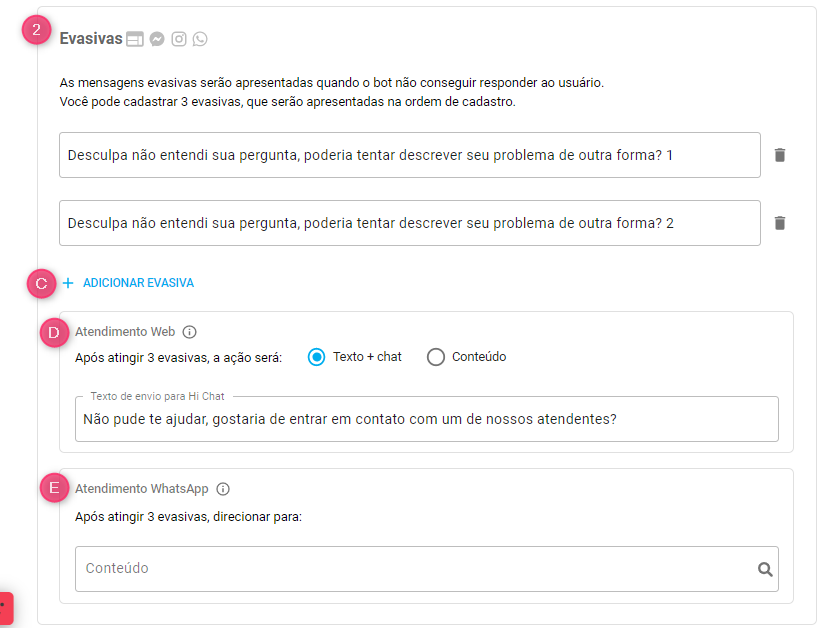
2) Evasivas: As mensagens evasivas serão apresentadas quando o bot não conseguir responder ao usuário.
Você pode cadastrar 3 evasivas, que serão apresentadas na ordem de cadastro.
A quantidade de evasivas é definida na tela de Configurações, siga o caminho: departamento de bot desejado> configurações> bot> Configurações> bloco Configurações de transferência.
Caso aqui for definido para exibir mais de três evasivas, as três mensagens cadastradas como evasiva vão se repetindo na ordem de cadastramento.
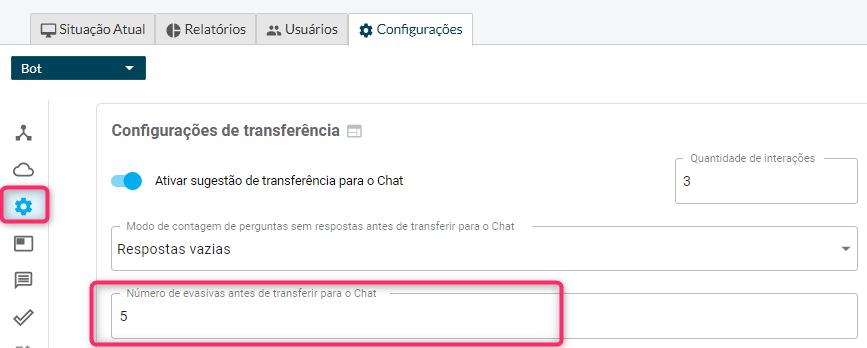
C) Adicionar evasiva: clique e adicione mais mensagens evasivas personalizadas para o seu bot.
D) Atendimento web: Configuração é destinada para os cenários de derivação de atendimento do canal web.
Após atingir a quantidade de evasivas, a ação será:
-Texto+chat: selecionando essa opção, temos a possibilidade de configurar uma mensagem de texto antes de transferir para o Hi Chat.
-Conteúdo: selecionando essa opção, temos a possibilidade de configurar um conteúdo antes de transferir para o Hi Chat.
E) Atendimento whatsapp: Preencha esse campo para que após atingir as evasivas, seu usuário do whatsapp seja direcionado para o conteúdo selecionado.
3) Bloco Pergunta: Configure uma mensagem para quando houver excesso de respostas incorretas para o bloco de pergunta.
4) Múltiplas respostas: Configure uma mensagem para quando a busca retornar múltiplas respostas.
5) Upload: Tratativa para o envio de arquivos fora do bloco upload. Ele acontece quando o consumidor no WhatsApp envia uma imagem sem o bot ter solicitado, ele funciona como se fosse uma evasiva específica para esse cenário.
Com a opção Habilitar tratativa com conteúdo ativada, selecione um conteúdo.
6) Preview do bot: conforme são realizadas as configurações é exibido aqui uma demonstração de como vai ficar o seu bot.
7) Salvar alterações: salva as alterações realizadas.